het is de avond voordat het rapport moet worden ingediend. Je gaat er de laatste hand aan leggen. U opent het document en uw hart zinkt als Word u vertelt dat het bestand niet kan worden geopend. Erger nog, het bestand is nooit opgeslagen of per ongeluk verwijderd.
geen paniek! Probeer alle opties in onze Hoe een Word-Document artikel te herstellen. Meestal zal het advies Er uw Word-document te herstellen. Heb je dat allemaal geprobeerd? Kon je je document niet vinden? Of je vond het maar het wil niet open? Daar hebben we ook hulp voor. U kunt een niet-opgeslagen, verwijderde of beschadigde Word-document te herstellen met onze tips.

- herstel beschadigde Word-bestanden in Microsoft Word
- Word Content Recovery
- Word Open and Repair
- Word recover Text from Any File
- Word geopend in conceptmodus
- Word-Link naar Document
- programma ‘ s om een verwijderd of beschadigd Word-Document
- DocRepair
- Wondershare Recoverit
- Rs Word Recovery
- DataNumen Word Repair
- Stellar Repair for Word
- Easy Word Recovery
- kan nog steeds geen Word-bestand herstellen?
herstel beschadigde Word-bestanden in Microsoft Word
er zijn verschillende methoden om te proberen bij het herstellen van een beschadigd bestand recht in het Word-programma. Hoewel het herstelpercentage voor deze methoden niet perfect is, probeer ze eerst. Ze zijn gratis, en als ze het document herstellen, zal het er in Word zijn, klaar om op te slaan.
Word Content Recovery
bij het openen van een document en het ontdekken van het is beschadigd voor de eerste keer, zullen we waarschijnlijk de volgende foutmelding: Word gevonden onleesbare inhoud in YourDocument.docx. Wilt u de inhoud van dit document herstellen? Als u de bron van dit document vertrouwt, klikt u op Ja.

het is duidelijk wat we nu moeten doen. Klik Op Ja. Als het beschadigde document wordt geopend en het is bruikbaar, dan geweldig! Zo niet zien we de foutmelding, Word ervaren een fout proberen om het bestand te openen. Er zal een lijst met suggesties worden gepresenteerd. Ze zijn het volgen waard.
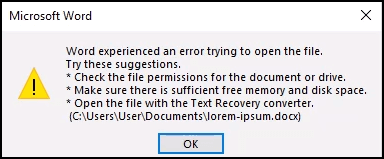
Word Open and Repair
de optie Openen en repareren is ook ingebouwd in Word.
- Open Word en selecteer Open. Navigeer vervolgens naar de plaats waar het beschadigde Word-bestand is opgeslagen.
- Selecteer het bestand zodat het gemarkeerd is.
- Selecteer de pijl-omlaag naast openen.
- selecteer Openen en repareren.
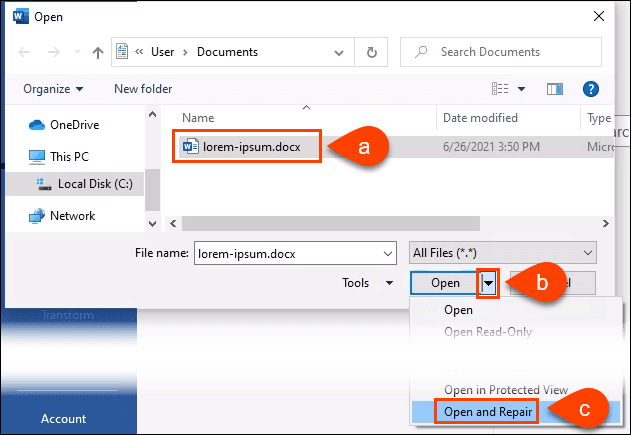
het kan een paar minuten duren om te verwerken. U kunt het beschadigde document herstellen of een foutmelding krijgen.
Word recover Text from Any File
het is een vetgedrukte claim om dat Word kan tekst te herstellen van elk bestand, maar Microsoft nog steeds gebruikt dat als de naam voor deze methode.
- Open Word en selecteer Open. Navigeer vervolgens naar de plaats waar het beschadigde Word-bestand is opgeslagen.
- Selecteer het bestand zodat het gemarkeerd is.
- Selecteer de pijl-omlaag naast alle bestanden ( * .*).
- Selecteer tekst herstellen uit elk bestand ( * .*).
- Selecteer Openen.
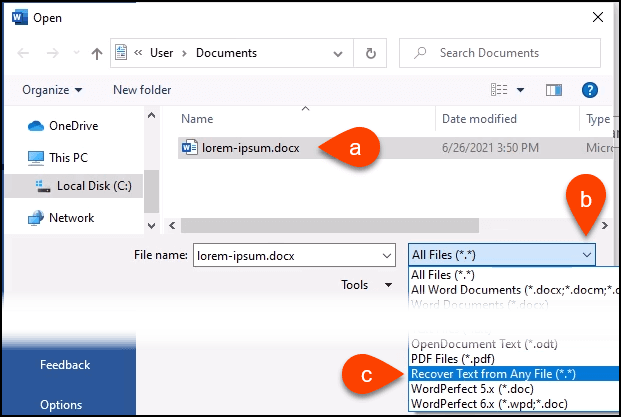
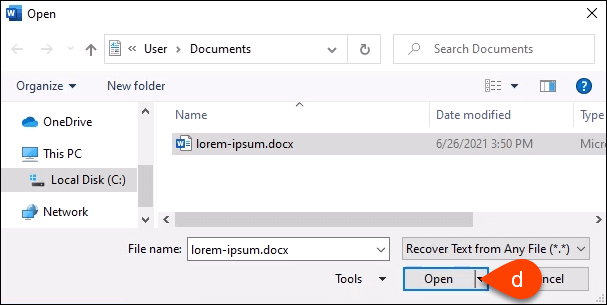
Word zal het bestand een paar minuten verwerken. Het is geraakt of gemist, dus het zal ofwel de tekst van het Word-document herstellen of we kunnen de foutmelding krijgen, Word gevonden onleesbare inhoud in een bestandsnaam.tmp. Wilt u de inhoud van dit document herstellen? Als u de bron van dit document vertrouwt, klikt u op Ja. Dus, klik op Ja.

de tekst zal ofwel worden hersteld of we krijgen de gebruikelijke foutmelding.
Word geopend in conceptmodus
als geen van de bovenstaande methoden werkte, moeten we een paar dingen proberen die niet echt officiële Microsoft-manieren zijn om een beschadigd bestand in Word te herstellen. Maar, ze kunnen nog steeds worden gedaan met behulp van alleen woord. Het openen van het bestand in concept mode is de eerste.
- als een nieuw leeg document in Word wordt geopend, selecteert u Bestand en selecteert u in de linkerbenedenhoek van het scherm Opties.
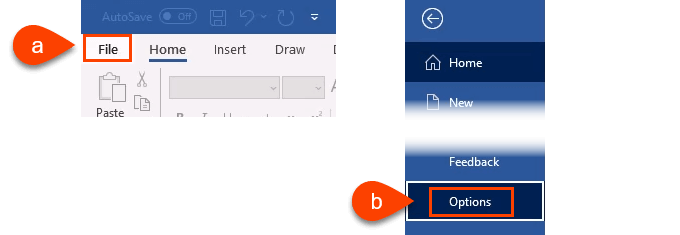
- wanneer het venster Word-opties wordt geopend, selecteert u Geavanceerd aan de linkerkant. Scroll vervolgens naar beneden naar het gebied documentinhoud weergeven. Plaats een vinkje in plaatsaanduidingen voor afbeeldingen weergeven. Doe dit zodat Word niet zal proberen om de foto ’s te redden en geef dan op het hele document wanneer het niet kan.
laten we aannemen dat we de foto’ s ook ergens anders opgeslagen en kunnen ze terug in het geredde document. Zet ook een vinkje in conceptlettertype gebruiken in concept-en overzichtsweergaven. Dit voorkomt dat Word probeert alle stijlen te redden die in het document werden gebruikt. We willen dat het woord zich richt op het terugkrijgen van de tekst. We kunnen het document snel opnieuw formatteren als we het terug hebben.
- selecteer OK om het venster Word-opties te sluiten.

- selecteer in het lint Beeld en vervolgens concept. Alle geopende documenten worden nu geopend in de conceptweergave.
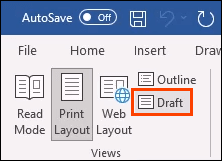
- laten we proberen het beschadigde Word-bestand te openen.
- Selecteer Bestand om naar de Word-beginweergave te gaan en selecteer vervolgens Openen.
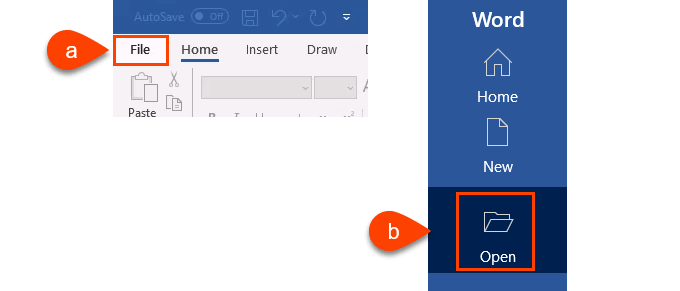
- Navigeer naar het beschadigde Word-document en Open het.
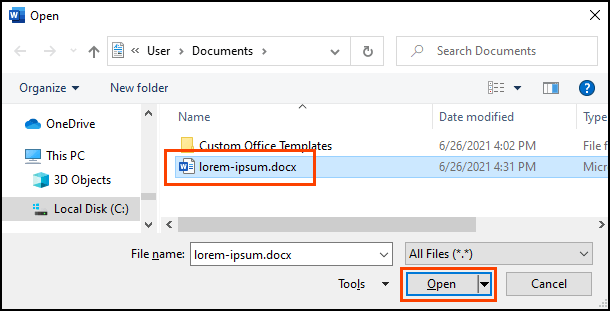
Geef een paar minuten om te werken. Het zal ofwel het document herstellen of we krijgen de gebruikelijke foutmelding. Als u de foutmelding, Word gevonden onleesbare inhoud in YourDocument.docx … selecteer Ja om door te gaan.
op naar de laatste en meest gecompliceerde methode.
Word-Link naar Document
deze is ingewikkeld. We proberen Word te misleiden om het beschadigde bestand te openen. Verrassend genoeg kan het werken.
- Open een nieuw leeg Word-document en sla het op met een naam zoals Link naar Document.docx.
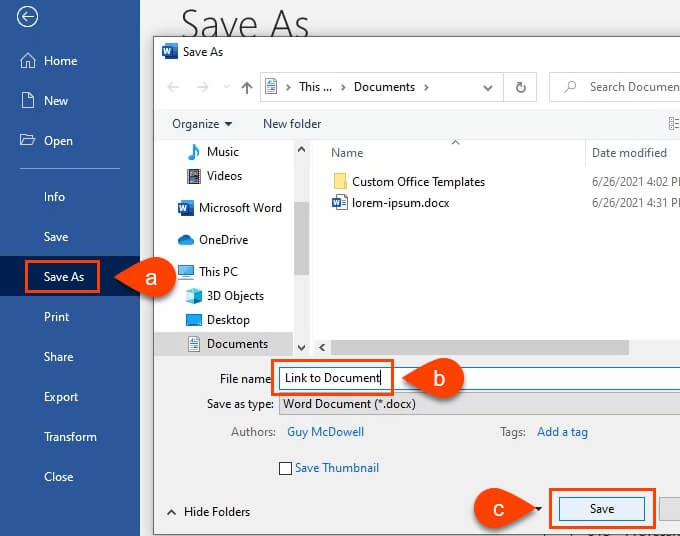
- voer een tekst in, zoals een Link naar een document. Selecteer alle tekst en kopieer deze door met de rechtermuisknop te klikken en te selecteren kopiëren of gebruik Ctrl + C.
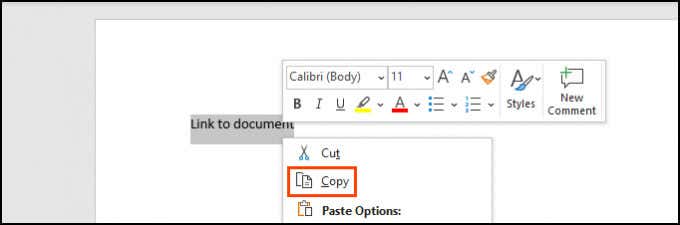
- Open een nieuw leeg document. Selecteer de pijl omlaag onder de plakken optie in het lint. Selecteer vervolgens plakken speciaal. Of gebruik gewoon Alt + Ctrl + V.
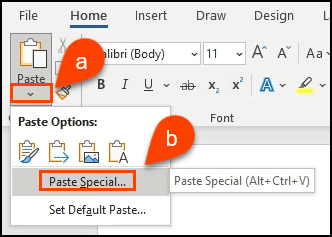
- in de Plakken speciaal venster, selecteert u de koppeling plakken keuzerondje selecteer vervolgens ongeformatteerde tekst. Selecteer OK.
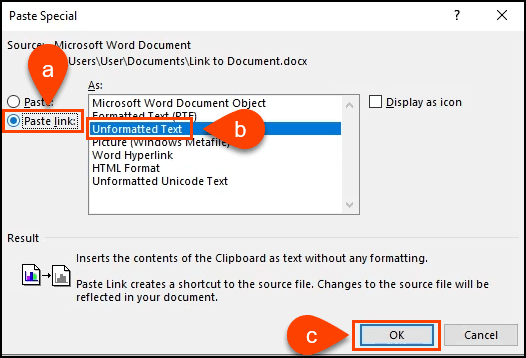
- Klik met de rechtermuisknop op de tekst nu in het document. Selecteer Gekoppeld Documentobject > Koppelingen.
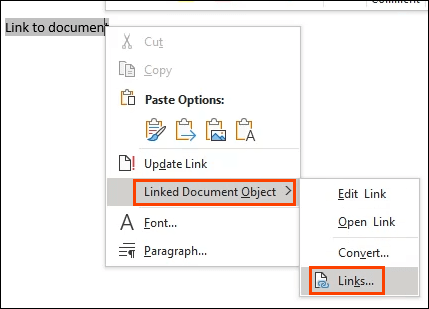
- Selecteer Bron wijzigen in het venster koppelingen. Het venster documentselectie wordt geopend. Selecteer het beschadigde Word-document en open het.
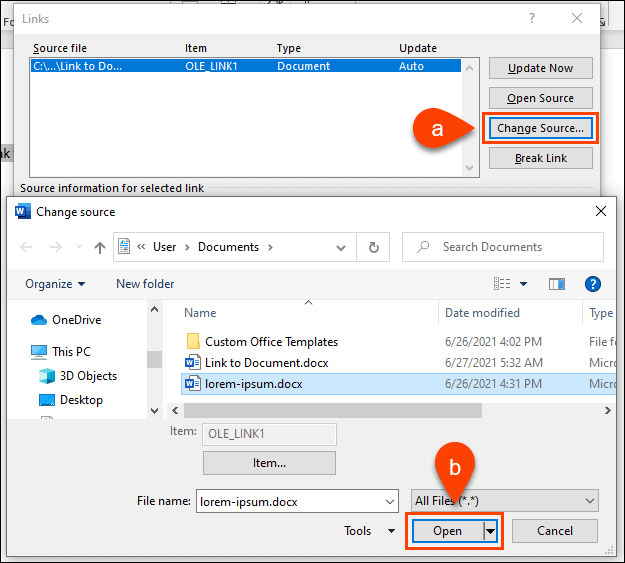
terug in het venster koppelingen, zorg voor bronbestand: toont het pad naar het beschadigde Word-document dat we zojuist hebben geselecteerd. Selecteer OK om verder te gaan.
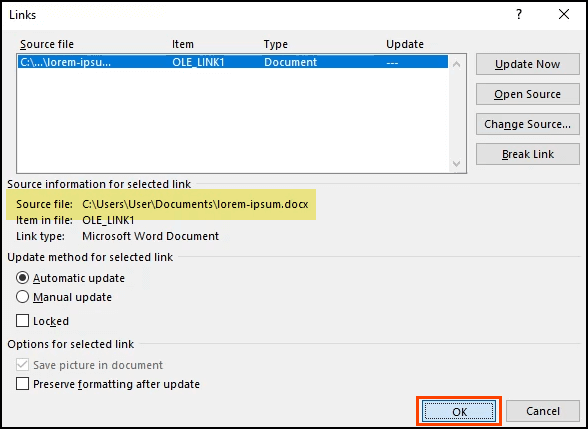
- als het werkt, zien we alle tekst van het beschadigde document. Het zal worden benadrukt omdat het nog steeds een link. Klik met de rechtermuisknop op de tekst en selecteer gekoppeld Document Object > converteren. Er wordt een nieuw venster geopend.
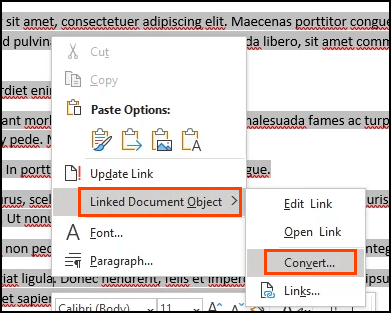
8. In de converteer venster is het objecttype: Microsoft Word-Document al geselecteerd. Selecteer OK om de conversie te doen.
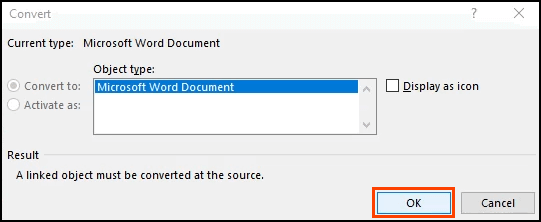
nu is het document platte tekst, zonder koppelingen. Bewaar het voordat het weer verloren gaat.
programma ‘ s om een verwijderd of beschadigd Word-Document
te herstellen wat als geen van deze stappen werkte? Of wat als het Word-document gewoon is verwijderd en niet in de prullenbak, zonder enige back-up? Er zijn een paar programma ‘ s die verwijderde of beschadigde Word-documenten kunnen herstellen.
Windows heeft ingebouwde hulpprogramma ‘ s zoals ShadowCopy en Bestandsgeschiedenis voor het herstellen van verwijderde of niet-beschadigde versies van een bestand. Er is ook de gratis Microsoft Windows File Recovery app.
de Time Machine-functie van Mac zal Apple-liefhebbers helpen, zolang ze automatische back-up hebben ingeschakeld. Als deze opties niet werken, probeer een van deze apps.
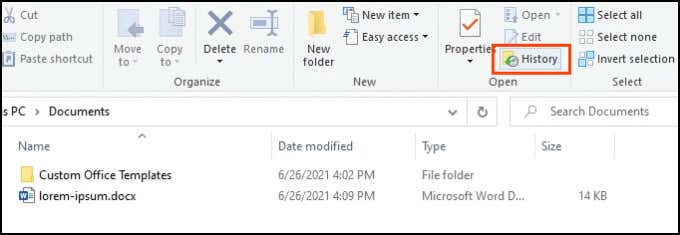
We gedownload en getest alle van de apps hieronder op dezelfde beschadigde bestand eerder gebruikt. Houd er rekening mee dat geen bestand herstel elke keer zal werken. Je ervaringen kunnen anders zijn.
alle apps werden door VirusTotal ‘ s File Analyzer. Het is een online virusscanner. Als een beveiligingsleverancier het bestand als slecht heeft gemarkeerd, is de app niet in onze tests opgenomen.
DocRepair
OS: Windows
prijs: $ 80
Hersteltype: beschadigde Word-bestanden
DocRepair kan worden gebruikt op Word-documenten van Word 2.0 tot 2016, evenals woord voor Mac. Helaas hadden we geen Mac om het op te testen, dus onze beoordeling is gebaseerd op de Windows-versie.
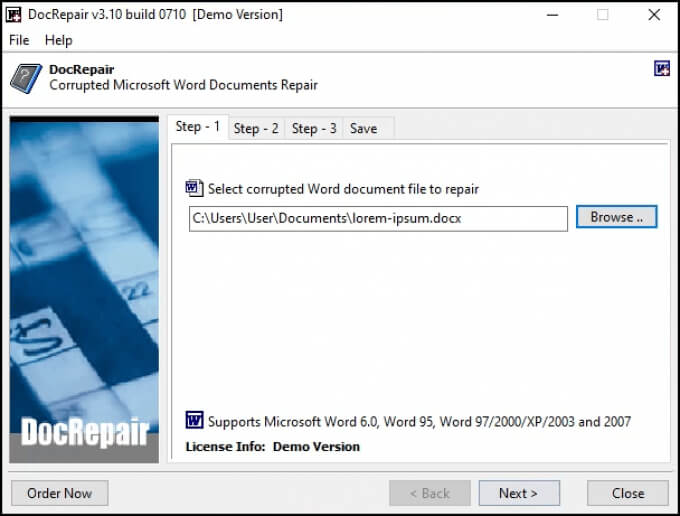
soms herstelde DocRepair complexe opmaak, maar meestal herstelde het alleen de tekst. Dat alles terzijde, dit was de app die het meest consequent werkte in onze testen. Het was ook de eenvoudigste.
DocRepair beweert ook Word-bestanden te kunnen herstellen die verloren zijn gegaan op beschadigde schijven of slechte schijfsectoren. Dat konden we helaas niet testen. Serieus, dit was de beste beschadigde Word-bestand herstel app in onze test.
OS: Windows, Mac
prijs: van $ 80 / maand tot $ 170 levenslange licentie, gratis proefperiode
herstel type: verwijderde Word-bestanden
zoeken naar Word recovery-apps, Wondershare Recoverit zal een resultaat zijn. Hun marketing frames het als een Word recovery app, maar realistisch is het een file recovery app die we waarschijnlijk gebruiken om een verwijderd bestand te herstellen.
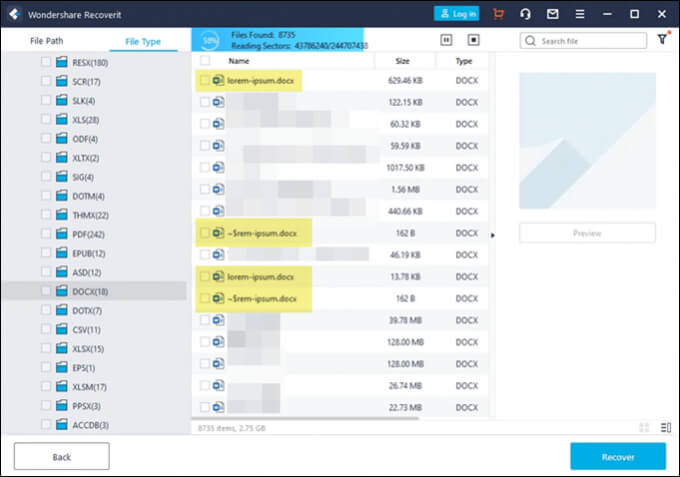
het heeft wel een filter optie, zodat de scan kan worden verkleind tot bestandstype, zoals foto, video, document, enz. Dit vermindert de tijd die nodig is om te scannen. Echter, er zal nog steeds een heleboel documenten te ziften door. Wondershare vond verschillende versies van ons bestand dat kan worden hersteld, zoals blijkt uit de markering.
Rs Word Recovery
OS: Windows
Prijs: $ 40 / jaar, gratis proefperiode
Hersteltype: verwijderde Word-bestanden
de naam is aangenaam misleidend omdat Rs Word Recovery niet alleen Word-documenten herstelt. Het kan ook OpenOffice, PDF en platte tekstbestanden herstellen. RS Word Recovery is echt een verwijderde bestand herstel programma dat kan filteren naar een document type.

het zal niet echt een beschadigd bestand repareren, maar het kan een vorige versie van het bestand vinden die anders niet kon worden gevonden. Het werkt ook op lokale en verwijderbare schijven. De accentuering laat zien dat een versie van ons testbestand is gevonden.
DataNumen Word Repair
OS: Windows, Mac
prijs: 89.95, gratis proefperiode
Hersteltype: Verwijderde of beschadigde Word-bestanden
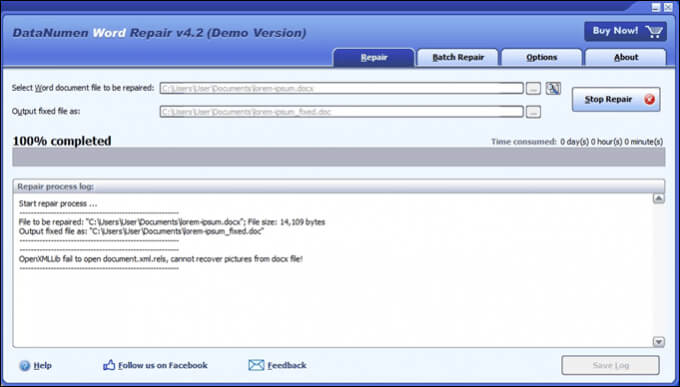
DataNumen Word reparatie claims om Word-documenten te herstellen voor Windows of Mac. Het kan niet-opgeslagen, verwijderde of beschadigde Word-bestanden te herstellen. De opmaak van het document moet ook intact worden gehouden, inclusief; tabellen, afbeeldingen, lijsten, links en bladwijzers. Of het bestand zich nu op een lokale of verwisselbare schijf bevindt, DataNumen Word Repair kan worden gebruikt. Onze test heeft het bestand niet hersteld.
Stellar Repair for Word
OS: Windows
prijs: van $ 80 / maand tot $ 170 levenslange licentie, gratis proefperiode
Hersteltype: Beschadigde Word-bestanden
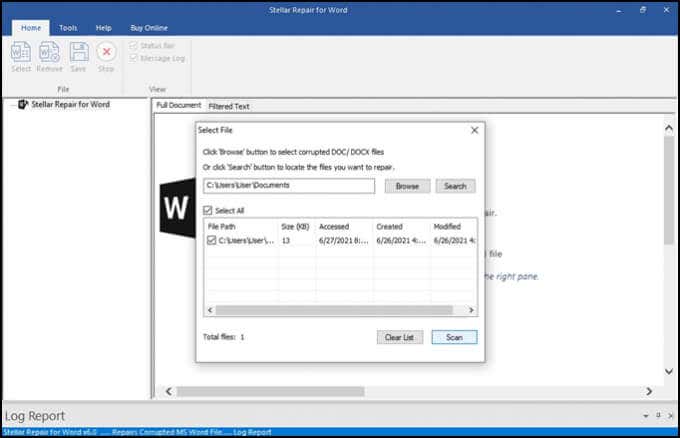
deze is speciaal voor het repareren van Word-bestanden. Als de locatie van het bestand onbekend is, zal Repair For Word ernaar zoeken. Eenmaal gevonden, kan Repair For Word het document bekijken als een volledig document, gefilterde tekst met opmaak of ruwe tekst zonder opmaak. Vanaf daar kan het een eenvoudige reparatie van kleine corruptie of een volledig herstel doen. Het werkte niet op ons testdossier.
Easy Word Recovery
OS: Windows
prijs: $ 60 personal license, $ 100 business license
: Verwijderde of beschadigde Word-bestanden
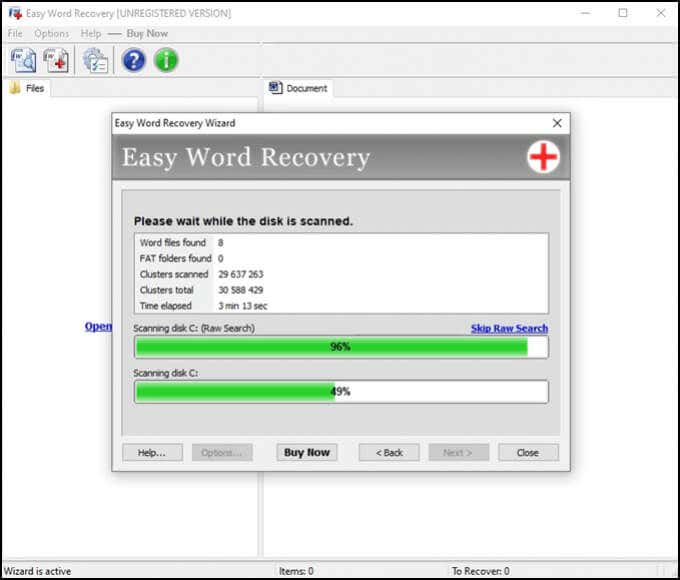
Munsoft ‘ s Easy Word Recovery is een oudere app en het toont in de look and feel. Maar als het werkt, maakt dat wat uit? Gemakkelijk Word Recovery kan gegevens herstellen van een Word-bestand en ook schijven zoeken voor alle Word-bestanden in het geval het verloren of verwijderd is. Zodra het Word-bestand is gevonden of hersteld, geeft het ook een preview. Ons testbestand is niet hersteld.
kan nog steeds geen Word-bestand herstellen?
als u alle opties binnen Word, Windows of Mac’ s ingebouwde hersteltools hebt geprobeerd, en een paar van de genoemde apps, is er misschien nog maar één ding te doen. Het apparaat kan worden genomen om een data recovery specialist, maar dat gaat kosten ruim $ 1,000. Misschien is het document wel zoveel waard voor je.
hebt u met succes een Word-bestand gered met onze tips of de apps? Heb je andere tips of een favoriete Word recovery app? We horen het graag.